win8开始菜单不见了怎么找回来
win8系统和Win7最大的区别可能就是开始菜单了,WIN8将Metro UI界面取代了经典的开始菜单,比较适合触摸屏类电脑,而在非触摸屏上很难让人习惯,很多人希望将windows 8Metro UI界面改回windows 7经典开始菜单,那么该怎么来操作呢?
1.首先我们先打开注册表编辑器,方法快捷键【Win+R】输入regedit命令,或者【Win+S】搜索输入regedit程序。
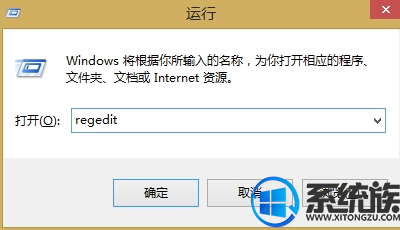 。
。

2.进入注册表编辑器之后点击左侧栏依次展开HKEY_CURRENT_USER\Software\Microsoft\Windows\CurrentVersion\Explorer

3.在Explorer右侧栏找到RPEnabled,将其值从1改为0即可

4.简介Win8优化大师轻松定制Windows开始菜单,进入主界面这里我们可以看到几项WIN8
相关优化,我们选择开始屏幕选项进入:

5.这里我们看到都是开始屏幕的主题,勾选之后每5分钟自动更新一次,当然前提是要开始Win8优化大师哟

6.接下来我们点击注销重启电脑我们会发现,开始菜单已经发生改变了,是不是找回了WIN7/XP的感觉了。
如果你想切换回WIN8的话直接卸载掉Win8优化大师软件即可。

7. 开启了开始菜单,那么鼠标点击图标就需要注意一下咯,当鼠标点击桌面浅蓝色图标时弹出的是我们的开始菜单,而进入Metro UI界面则需要将鼠标移至图标左侧待图标编程紫色时即可跳入Metro UI界面了。
当然直接点击键盘上的【Win】图标进入Metro UI界面。

以上操作就可以解决win8开始菜单不见的问题,希望今天的分享对你有所帮助。
 微信扫一扫打赏
微信扫一扫打赏
 支付宝扫一扫打赏
支付宝扫一扫打赏





